Win7重装系统后无法正常预览图片怎么办
更新时间:2016-12-02 09:06:19
作者:叶子猪
用户在win7重装系统后,遇到了这样的问题,就是打开存储图片的文件夹时,只显示图片文件图标,却没有预览图,要找到自己想要的图片很是费劲。那么有什么解决方法呢?下面小编为大家介绍一下Win7重装系统后无法正常预览图片的方法。
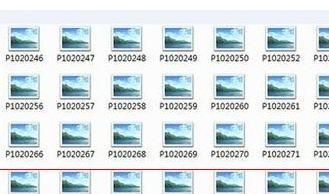
1、鼠标右键单击计算机图标,选择“属性”选项,进入属性窗口;
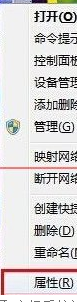
2、在打开的系统界面里面,我们点击打开“高级系统设置”;
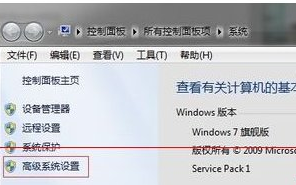
3、在系统属性窗口中,将其切换到“高级”项,其次点击选择“设置(S)”按钮进入下一步操作;
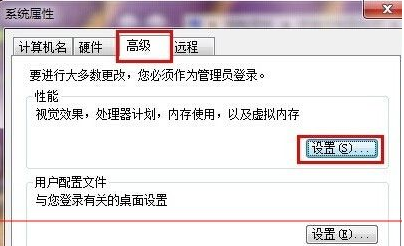
4、弹出的性能选项窗口里面,大家点击“自定义(C)”按钮勾选其下的“显示缩略图,而不是显示图标”单选框点击“确定”按钮完成设置。
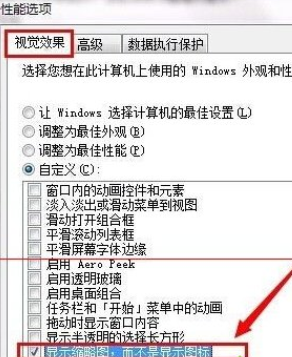
Win7重装系统后无法正常预览图片就讲到这里,有需要的用户可以动手试试看。
系统重装相关下载
系统重装相关教程
重装系统软件排行榜
重装系统热门教程
- 系统重装步骤
- 一键重装系统win7 64位系统 360一键重装系统详细图文解说教程
- 一键重装系统win8详细图文教程说明 最简单的一键重装系统软件
- 小马一键重装系统详细图文教程 小马一键重装系统安全无毒软件
- 一键重装系统纯净版 win7/64位详细图文教程说明
- 如何重装系统 重装xp系统详细图文教程
- 怎么重装系统 重装windows7系统图文详细说明
- 一键重装系统win7 如何快速重装windows7系统详细图文教程
- 一键重装系统win7 教你如何快速重装Win7系统
- 如何重装win7系统 重装win7系统不再是烦恼
- 重装系统win7旗舰版详细教程 重装系统就是这么简单
- 重装系统详细图文教程 重装Win7系统不在是烦恼
- 重装系统很简单 看重装win7系统教程(图解)
- 重装系统教程(图解) win7重装教详细图文
- 重装系统Win7教程说明和详细步骤(图文)













